5年以上前と比べると、アップデートが簡単で驚く。とくに記事にするまでもないと思いつつ、一応備忘録。
インストールすると、既存のディレクトリはそのままに別名で保存していてくれる。htdocsフォルダとその中身は、新しいディレクトリに移動されている。結論から言うと、dbも移行されているので、ほとんどやることなし。
念のため、ということであれば、「アプリケーション」→「MAMP」ディレクトリをコピーしておく。
MAMPを利用する際に、オリジナルで設定した箇所なので、個々に対応する内容は異なるが、ぼくの場合、再設定したのは、下記の3点のみ。
- localhost:8888 を localhost に変更
- バーチャルホストを有効にする
- バーチャルホストの設定内容を追記する
それでは、順を追ってバージョンアップしたフローを紹介する。
ちなみに環境は、macOS Catalina 10.15.7 / Intel Core です。
1. 公式サイトから最新版をダウンロードする
公式サイト MAMP – Your local web development solution から自分のマシン環境に合わせてダウンロード。

「Free Download」を選択する。
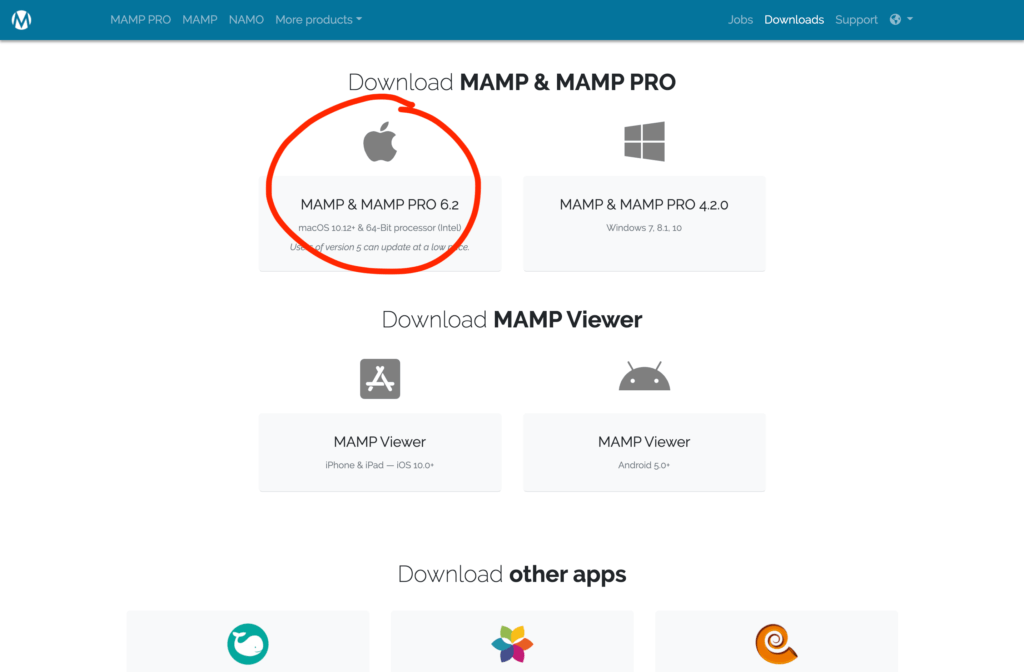

ダウンロードが開始されると、ポップアップ画面が表示されるが放置。ダウンロードが終わるまで待つ。
2. MAMPをインストールする
注意: MAMPを起動している場合は、インストールに失敗するので、必ずMAMPを終了させてから、インストールする。
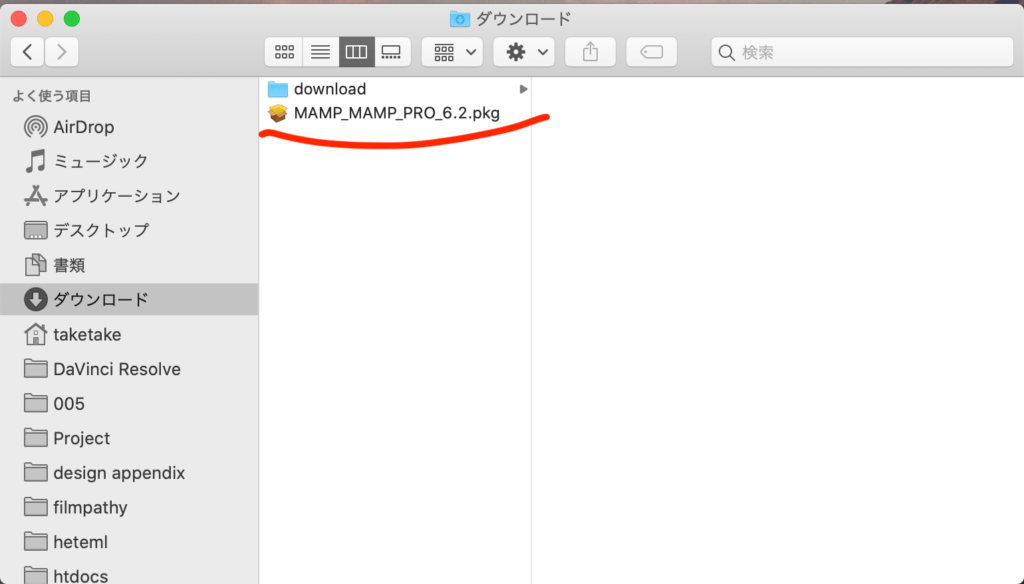
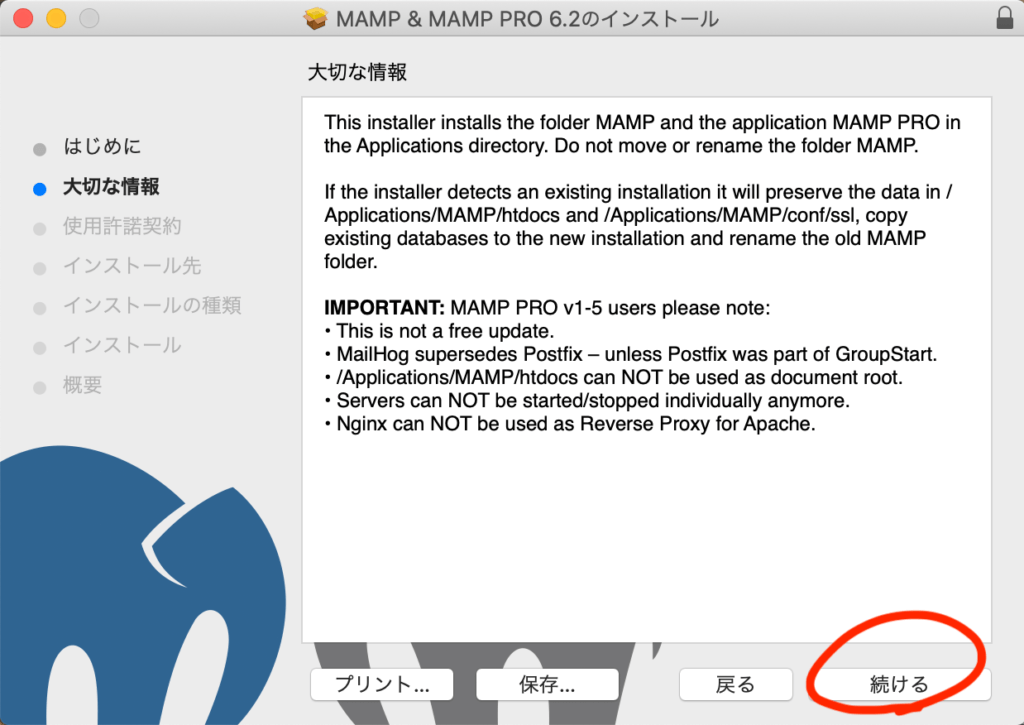
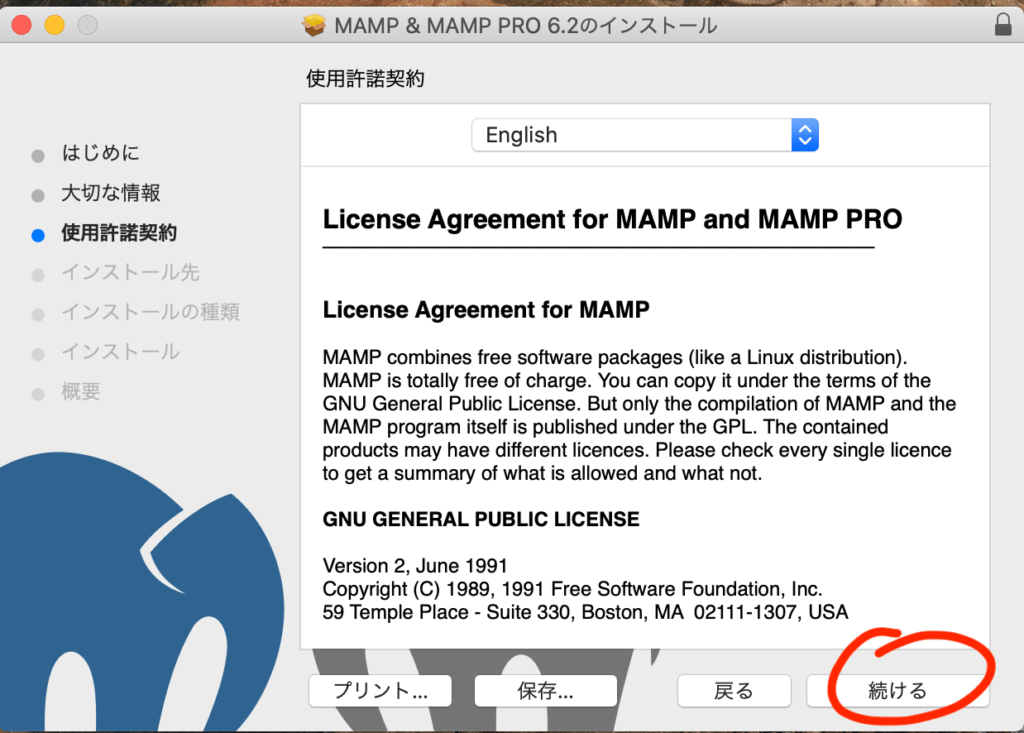
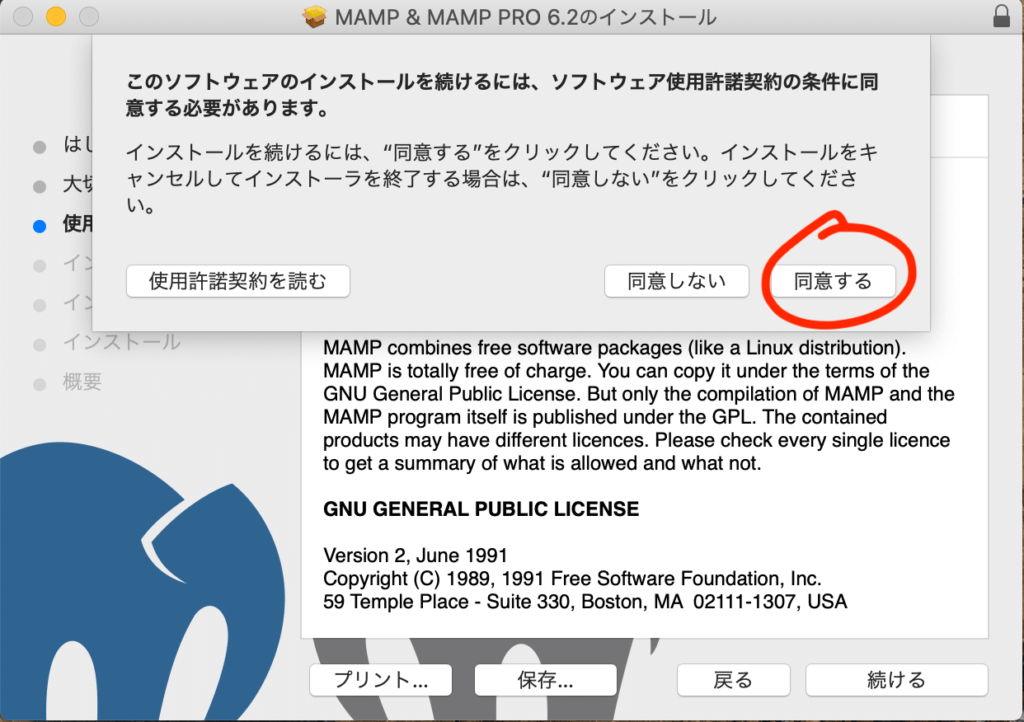
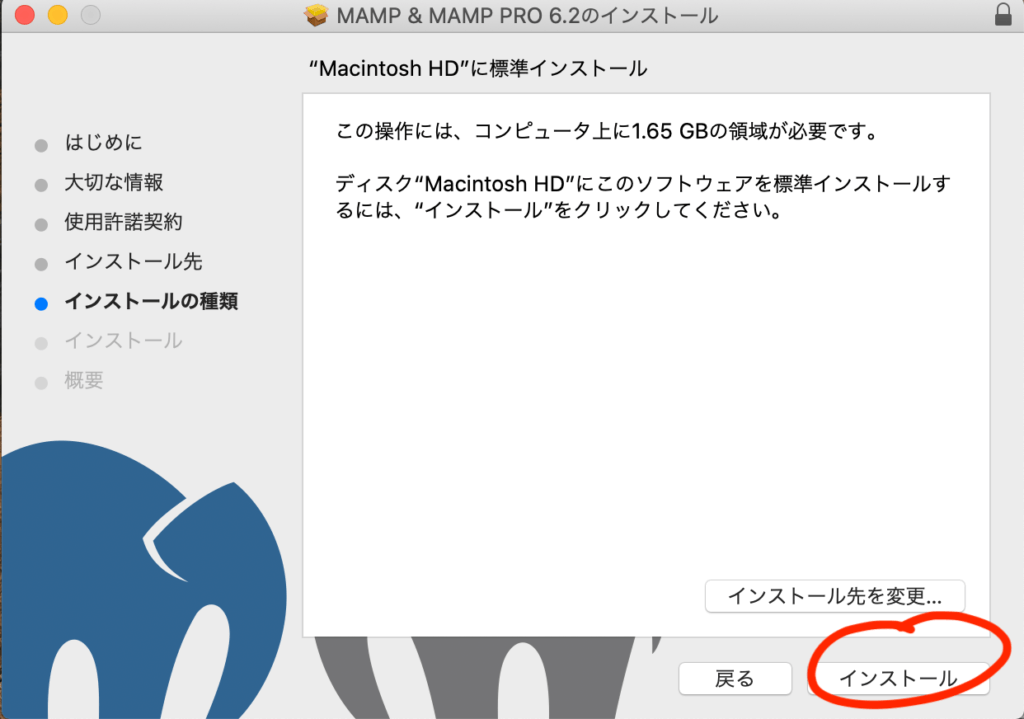
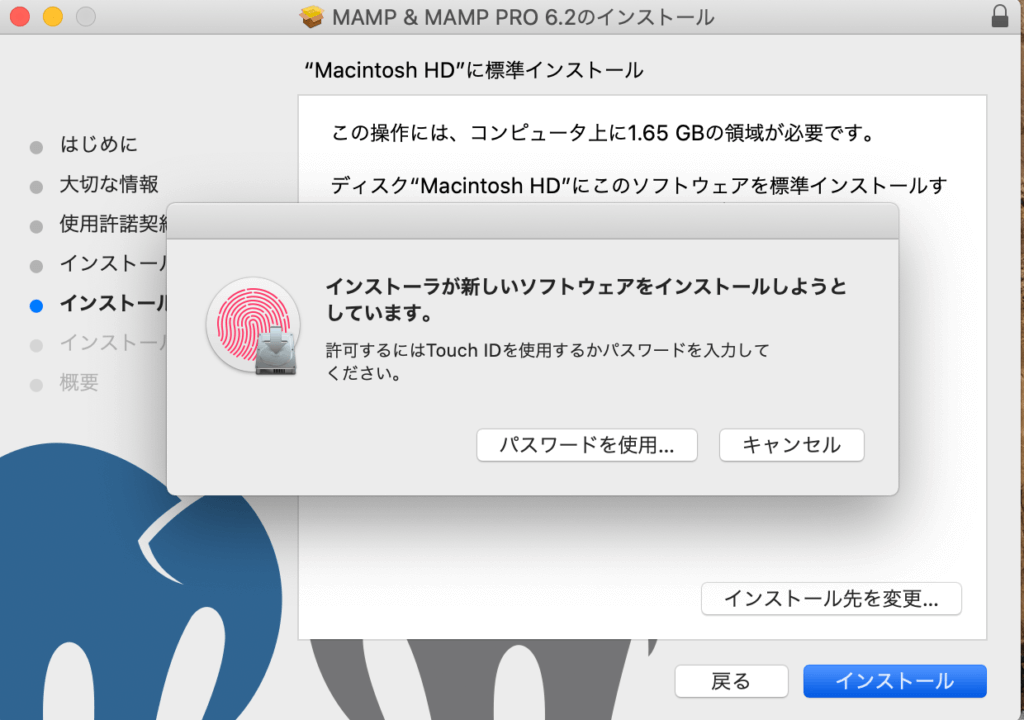
パソコン起動時のパスワードを入力する。ぼくはTouch IDで先に進む。
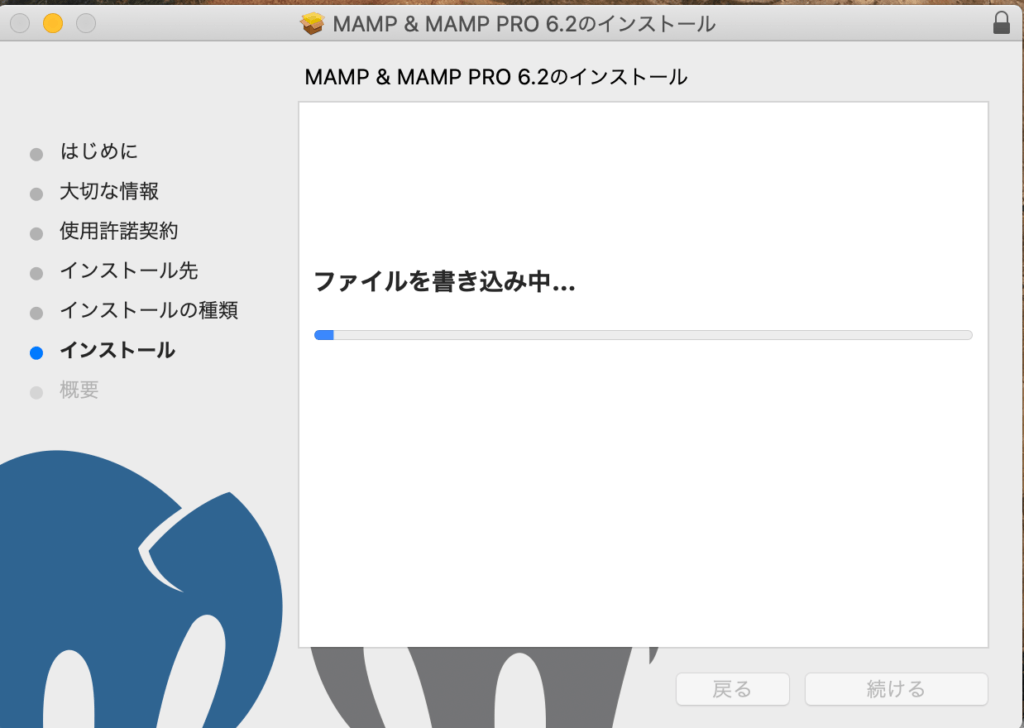
ダウンロードが終わるまで少々待つ。
ちなみに、MAMPを起動したままインストールしようとすると、下記のエラー画面が表示され、もう一度、公式サイトからインストールするところからやりな直しなので、注意。
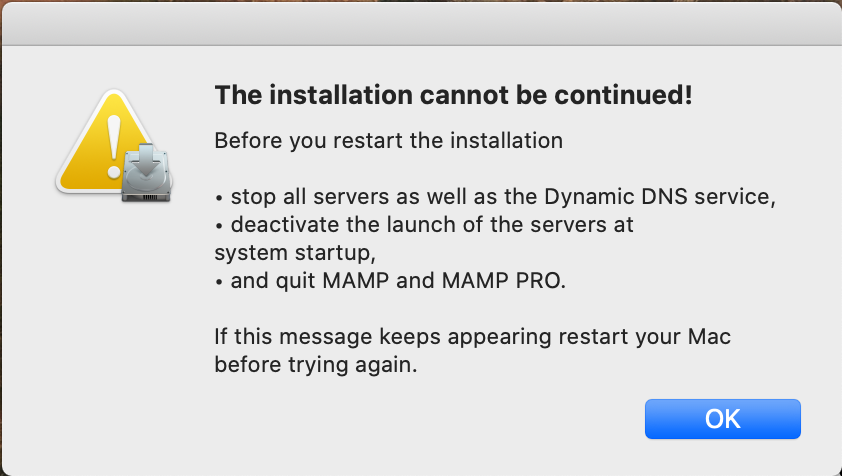
インストールが完了したら、インストーラーは不要なのでゴミ箱に入れた。
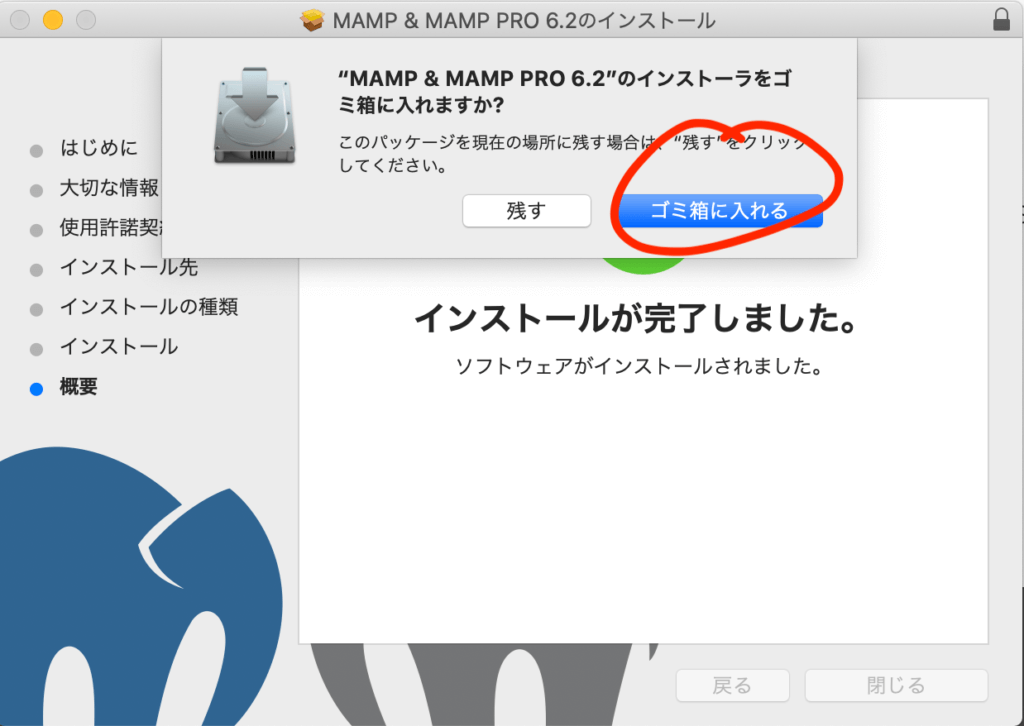
3. アプリを起動する
「アプリケーション」の中に「MAMP_YYYY-MM-DD_HH-MM-SS」というフォルダができている。ここにこれまで利用していたMAMPディレクトリのバックアップができている。
それでは、新しくインストールしたMAMPを起動する。
「アプリケーション」→「MAMP」→ MAMPのアイコン(アプリケーション)をダブルクリック。
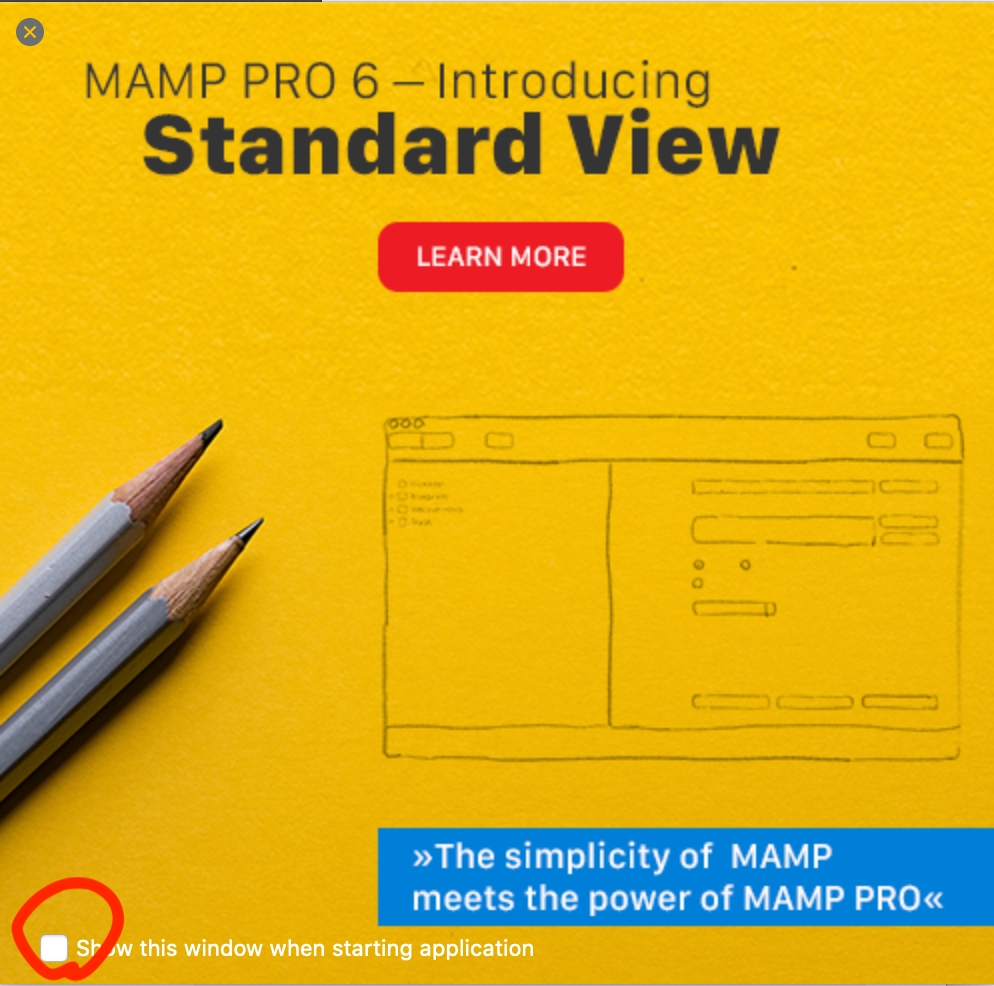
広告が表示されるので、デフォルトで付いているチェックボタンを外して、次回の起動時以降は表示しないようにする。
MAMP画面の右上「Start」をクリックすると、MAMPが立ち上がり、Webサイトが開かれる。
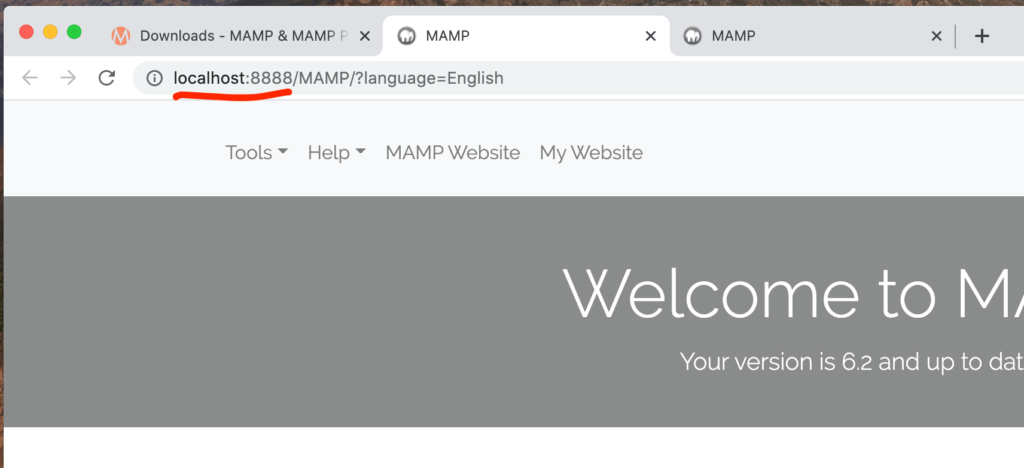
ぼくの場合は、ポート「:8888」はなしで表示するようにしていたので、これまでと同じように設定する。

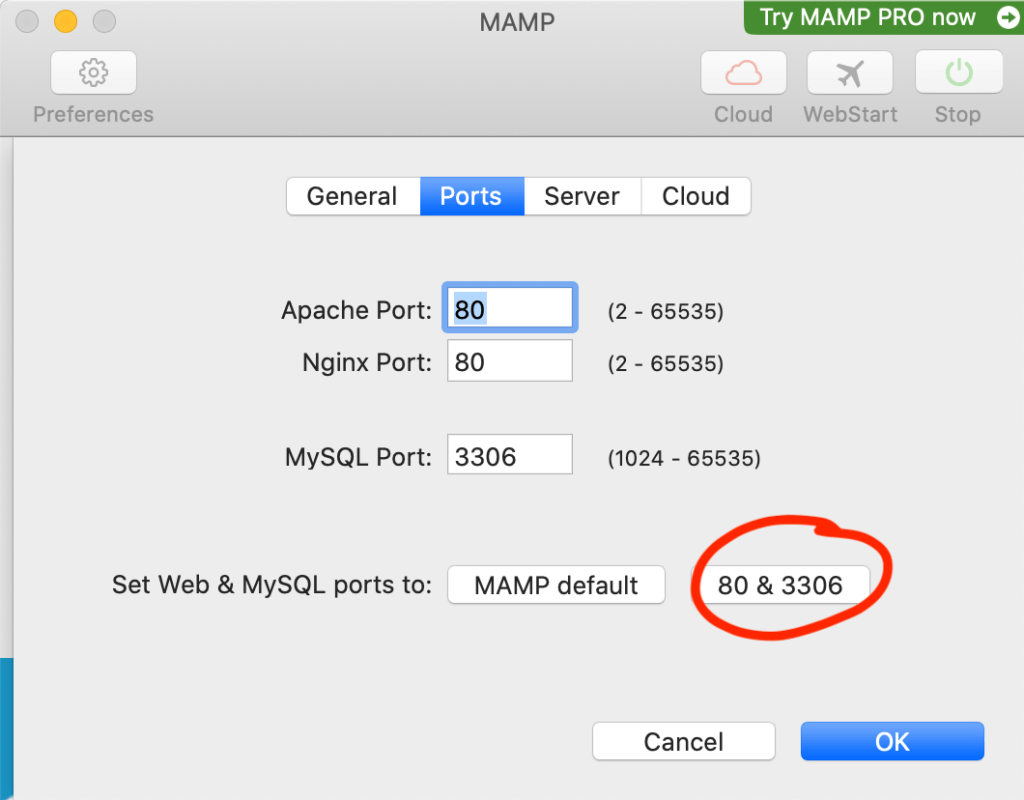
MAMPを再起動する(MAMP画面の右上「Stop」をクリックし、「Start」をクリック)。
「:8888」が表示されていないのを確認する。
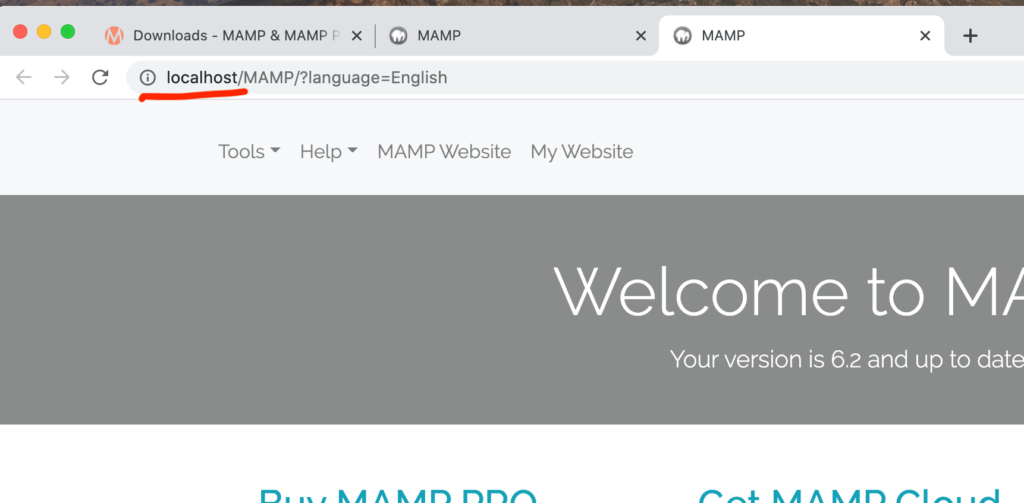
ぼくの場合は、バーチャルホストを利用して複数のローカルサイトを利用しているので、その設定ファイルも修正して終了。
とくにハマることもなくバージョンアップできてよかったです。
マルチドメインで複数のサイトを作る場合についての記事は過去に書いているので、参考までに。
